win11怎么调整缩放比例 Win11桌面缩放比例设置方法
更新时间:2025-01-16 14:46:24作者:jiang
Win11作为微软最新推出的操作系统,带来了许多全新的功能和体验,其中调整桌面缩放比例是一个常见的需求。在Win11中,用户可以通过简单的操作来调整桌面的缩放比例,以适应不同屏幕大小和分辨率的设备。通过设置界面中的相关选项,用户可以轻松地调整缩放比例,让桌面上的文字和图标显示更加清晰和舒适。这个功能的出现,让用户在使用Win11时能够更加个性化地设置自己喜欢的桌面显示效果。
win11怎么调整缩放比例第一步,同时按下键盘的“Win+i”组合键打开设置。
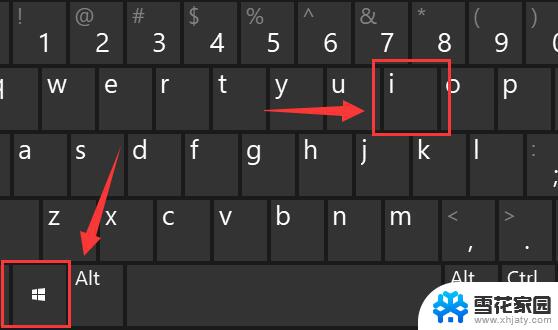
第二步,进入左侧“系统”设置选单。
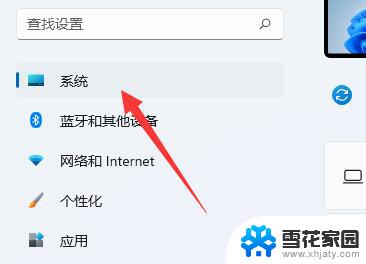
第三步,打开右边第一歌“显示”设置。
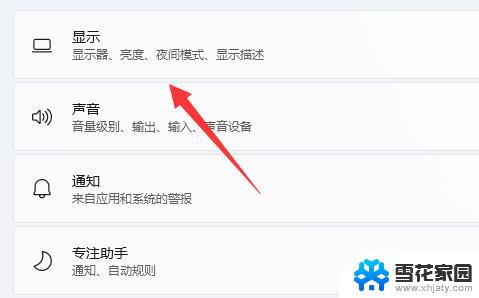
第四步,打开后就能找到“缩放”选项了。点击如图示菜单就可以更改缩放比例。
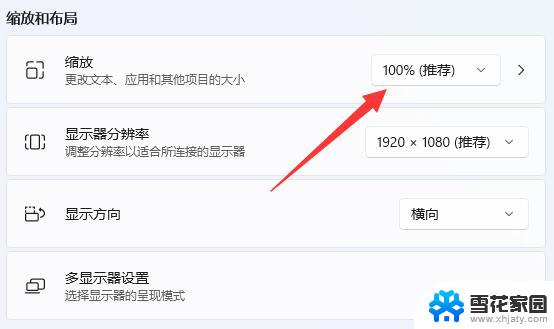
以上就是win11怎么调整缩放比例的全部内容,有需要的用户就可以根据小编的步骤进行操作了,希望能够对大家有所帮助。
win11怎么调整缩放比例 Win11桌面缩放比例设置方法相关教程
-
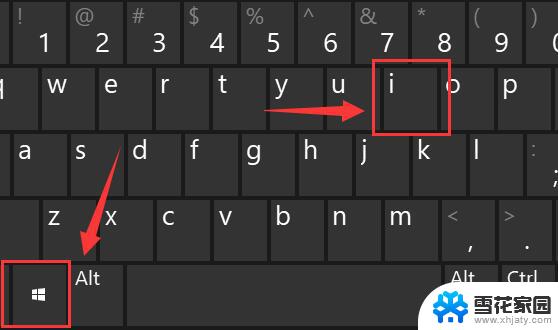 win11窗口缩小比例 win11设置桌面缩放比例的方法
win11窗口缩小比例 win11设置桌面缩放比例的方法2025-01-18
-
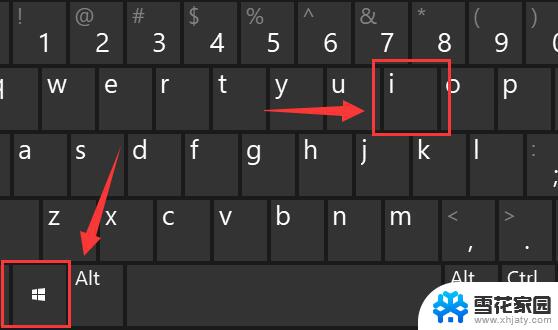 win11应用缩放比例单独调整 Win11设置显示器缩放比例步骤
win11应用缩放比例单独调整 Win11设置显示器缩放比例步骤2025-02-10
-
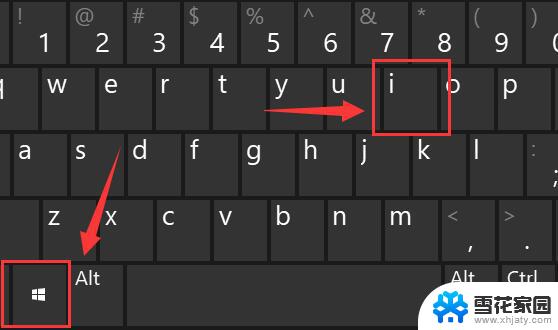 win11应用程序画面比例缩放 win11设置显示缩放比例的方法
win11应用程序画面比例缩放 win11设置显示缩放比例的方法2025-02-08
-
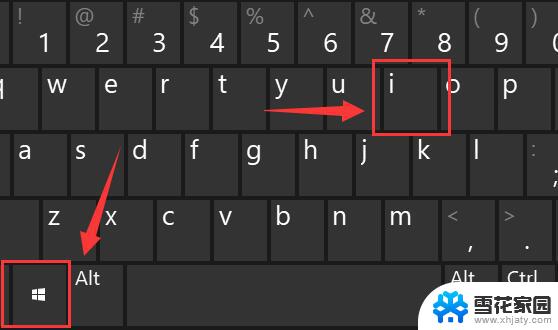 win11调缩放比例 win11如何设置屏幕缩放比例
win11调缩放比例 win11如何设置屏幕缩放比例2025-01-19
- win11固定缩放比例 win11缩放比例设置步骤
- 让win11电脑整体比例变小 win11设置应用程序缩放比例的方法
- win11开始页面缩放 win11怎么调整屏幕缩放比例
- win11怎么手动调整尺寸 win11怎样设置显示屏幕缩放比例
- win11的画图工具怎么等比例缩放 win11如何设置屏幕分辨率和缩放比例
- win11怎么改缩放 win11如何设置显示器缩放比例
- win11文件夹的图片怎么显示不出来 升级Win11 24H2后无法浏览图片怎么办
- win11记事本独立 Win11记事本的快捷键技巧
- win11微软验证账户发生错误 如何解决Win11系统登陆microsoft账户错误
- win11如何找到办公软件组件 word工具在线教程
- win11小盾牌怎么去掉 win11取消图标盾牌的具体操作
- win11修改登录界面背景 win11开机登录背景如何设置
win11系统教程推荐
- 1 win11微软验证账户发生错误 如何解决Win11系统登陆microsoft账户错误
- 2 win11修改登录界面背景 win11开机登录背景如何设置
- 3 win11禁用系统休眠 win11禁止休眠设置步骤
- 4 无法访问win11共享的文件夹 Win11 24H2共享文档NAS无法进入解决方法
- 5 win11怎么打开打印机设置 打印机设置位置
- 6 win11内存完整性无法开启 Win11 24H2版内存隔离功能开启方法
- 7 win11如何更新显卡驱动 Win11显卡驱动更新指南
- 8 win11系统时间没有秒 win11电脑如何开启时间秒数显示
- 9 win11自带蜘蛛纸牌在哪 win11蜘蛛纸牌游戏下载
- 10 win11笔记本电脑怎么禁用触摸板 外星人笔记本如何关闭触摸板